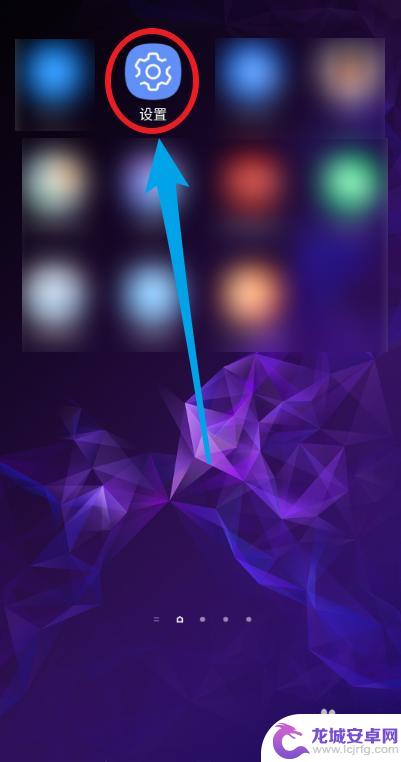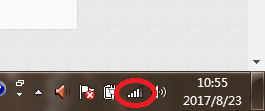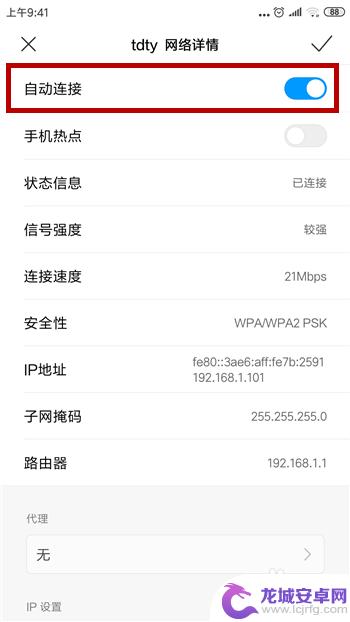电脑怎么让手机连接wifi 电脑开wifi如何连接手机
现在互联网已经成为人们生活中不可或缺的一部分,为了更好地体验网络的便捷,越来越多的用户开始使用手机连接Wi-Fi。但是有时候我们可能需要在电脑上愉快地使用网络,这时候我们就需要将电脑的Wi-Fi打开,然后连接手机。那么电脑怎么让手机连接Wi-Fi呢?这也许是很多人都会遇到的问题。接下来让我们来看一下在电脑上如何设置Wi-Fi并连接手机的方法吧!
具体方法:
1.先打开我们的电脑,然后点击电脑桌面左下角的开始按钮;
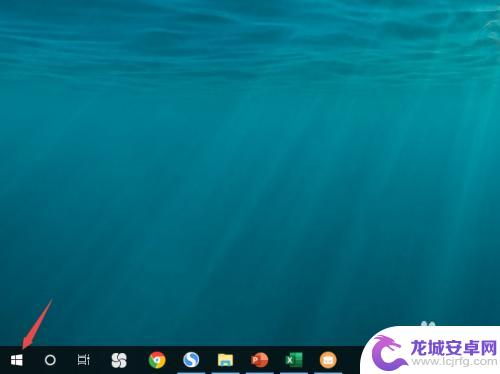
2.之后点击弹窗中的设置;
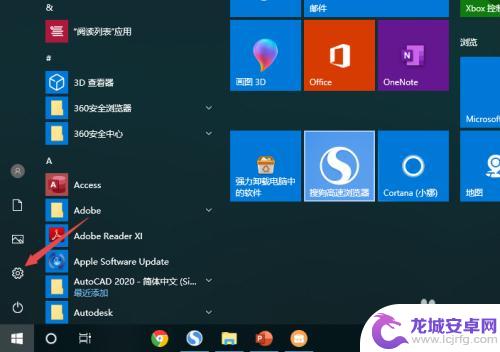
3.之后点击网络和Internet;
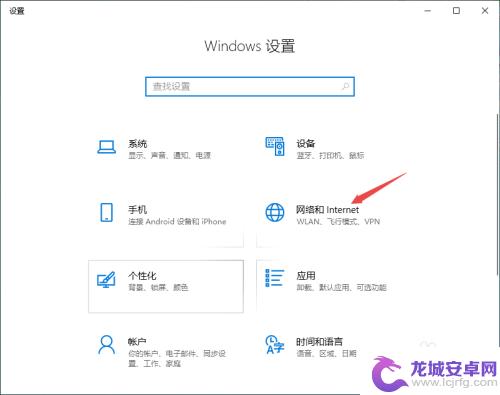
4.之后点击移动热点;
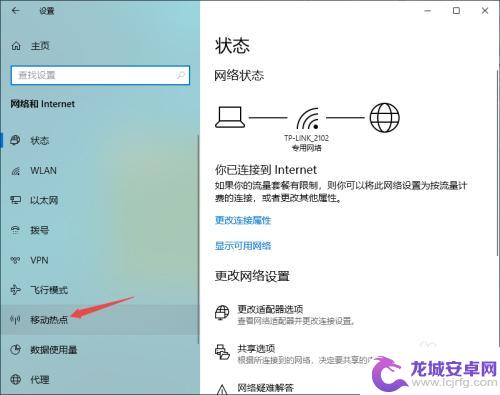
5.然后我们将移动热点的开关向右滑动;
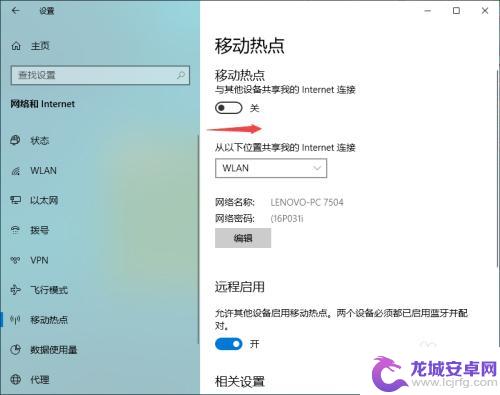
6.滑动完成后,我们也就开启了移动热点了。也就是wifi了,我们点击下方的编辑;
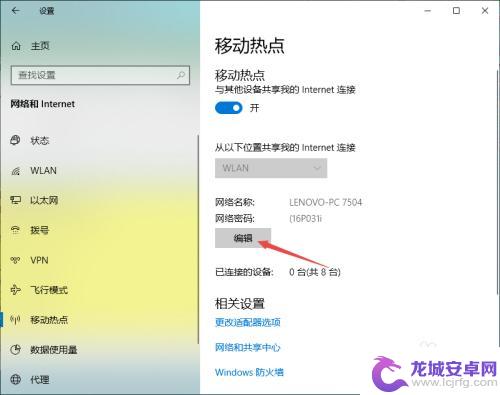
7.我们输入名称和密码,之后点击保存就可以了。之后就可以用搜索到该wifi,然后输入密码就可以使用了。
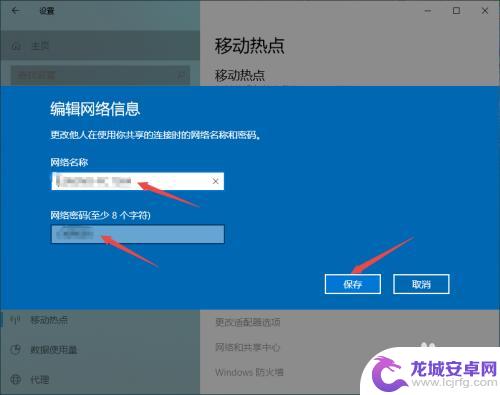
以上就是电脑如何让手机连接wifi的全部内容,如果您遇到了相同的问题,可以参考本文介绍的步骤进行修复,希望这篇文章对您有所帮助。
相关教程
-
电脑怎么链接手机的wifi 手机wifi如何共享给电脑
现在的生活离不开网络,电脑和手机是我们日常使用最频繁的设备之一,如果想让电脑连接手机的WiFi,或者想要将手机的WiFi共享给电脑使用,那么就需要掌握一些简单的操作步骤。通过这...
-
手机上已连接的wifi如何连接到电脑 手机如何将已连接的WiFi共享给电脑
如今,手机成为了我们日常生活中必不可少的工具之一,除了提供通讯功能外,手机还可以通过连接WiFi让我们随时上网。有时候我们可能需要将手机已连接的WiFi共享给电脑使用,以便在更...
-
怎么把手机连接的wifi连接到电脑上 如何将手机已连接的wifi共享给电脑
在现代社会手机和电脑已经成为人们生活中不可或缺的工具,而在日常使用中我们常常会遇到需要将手机连接的WiFi共享给电脑的情况。接下来我们将介绍一些简单的方法,帮助你轻松实现这一操...
-
家里wifi手机可以连接电脑不能连接 家里WiFi手机能用但电脑无法连接的原因是什么
如今,无线网络已经成为我们生活中不可或缺的一部分,而家里的WiFi更是连接我们与外界的重要桥梁,有时我们会遇到这样的情况:家里的WiFi可...
-
手机连接wifi连接电脑 电脑通过无线网络连接手机上网步骤
随着科技的不断发展,人们的生活越来越依赖于无线网络,手机连接wifi连接电脑,电脑通过无线网络连接手机上网已经成为了日常生活中常见的操作步骤。这种便捷的方式不仅让人们能够随时随...
-
手机无线怎么不能连接了 手机连不上wifi但电脑连得上怎么处理
手机无线网络连接断开是一件让人非常困扰的事情,尤其是当手机无法连接wifi,而电脑却可以正常连接时更加令人疑惑,这种情况可能是由于手机设置问题、wifi信号干扰、路由器故障等原...
-
如何用语音唤醒苹果6手机 苹果手机语音唤醒功能怎么开启
苹果6手机拥有强大的语音唤醒功能,只需简单的操作就能让手机立即听从您的指令,想要开启这项便利的功能,只需打开设置,点击Siri和搜索,然后将允许Siri在锁定状态下工作选项打开...
-
苹果x手机怎么关掉 苹果手机关机关不掉解决方法
在我们日常生活中,手机已经成为了我们不可或缺的一部分,尤其是苹果X手机,其出色的性能和设计深受用户喜爱。有时候我们可能会遇到一些困扰,比如无法关机的情况。苹果手机关机关不掉的问...
-
如何查看苹果手机详细信息 苹果手机如何查看详细设备信息
苹果手机作为一款备受瞩目的智能手机,拥有许多令人称赞的功能和设计,有时我们可能需要查看更详细的设备信息,以便更好地了解手机的性能和配置。如何查看苹果手机的详细信息呢?通过一些简...
-
手机怎么把图片保存到u盘 手机照片传到U盘教程
在日常生活中,我们经常会遇到手机存储空间不足的问题,尤其是拍摄大量照片后,想要将手机中的照片传输到U盘中保存是一个很好的解决办法。但是许多人可能不清楚如何操作。今天我们就来教大...